使用旋轉動畫(RotateTransform)讓按鈕可以動起來。
[前言]
使用旋轉動畫(RotateTransform)讓按鈕可以動起來。
[成品]
[範例]
Step1. 新增 Windows Phone 應用程式專案。
Step2. 新增一個 按鈕(Button)並設置以下屬性
Button 屬性
- Name="onbtn"
- Content="會旋轉的按鈕"
- Grid.Row="1"
- HorizontalAlignment="Center"
- VerticalAlignment="Center"
- RenderTransformOrigin="0.5,0.5"
- Background="Blue"
XAML 程式碼:
<Grid x:Name="ContentPanel" Grid.Row="1" Margin="12,0,12,0">
<Button x:Name="onbtn" Content="會旋轉的按鈕" Grid.Row="1" HorizontalAlignment="Center"
VerticalAlignment="Center" RenderTransformOrigin="0.5,0.5" Background="Blue" >
<Button.RenderTransform>
<RotateTransform/>
</Button.RenderTransform>
</Button>
Step3. 產生 onbtn 按鈕 Click 事件:
// 建構函式
public MainPage()
{
InitializeComponent();
//產生 onbtn 的 click 事件,在 += 後按 Tab 2 次
onbtn.Click += onbtn_Click;
}
Step4. onbtn 按鈕 Click 事件中內容:
void onbtn_Click(object sender, RoutedEventArgs e)
{
//取得按一下的按鈕
Button btn = sender as Button;
//取得按鈕Button的RenderTransform屬性
RotateTransform rotateTransform = btn.RenderTransform as RotateTransform;
//建立DoubleAnimation動畫
DoubleAnimation anima = new DoubleAnimation();
//開始
anima.From = 0;
//結束
anima.To = 360;
//動畫撥放的時間
anima.Duration = new Duration(TimeSpan.FromSeconds(0.5));
//設定動畫Target及TargetProperty的屬性
Storyboard.SetTarget(anima, rotateTransform);
Storyboard.SetTargetProperty(anima, new PropertyPath(RotateTransform.AngleProperty));
//建立一個Storyboard,並增加animation然後開始動畫
Storyboard storyboard = new Storyboard();
storyboard.Children.Add(anima);
storyboard.Begin();
}
[相關參考與引用]
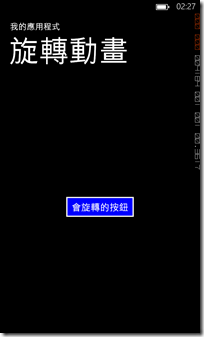
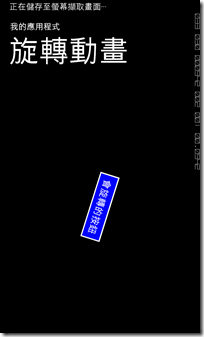
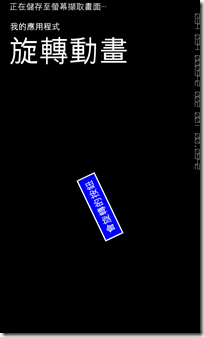
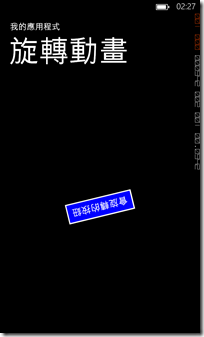
![SNAGHTML412251[4] SNAGHTML412251[4]](https://dotblogsfile.blob.core.windows.net/user/charles/1311/Windowsphone_CD22/SNAGHTML412251%5B4%5D_thumb.png)
